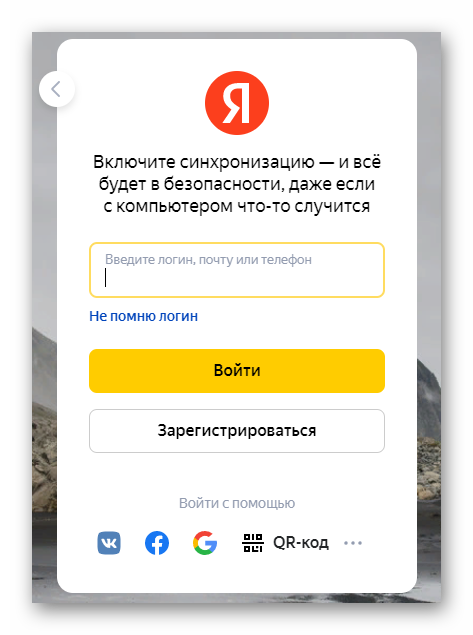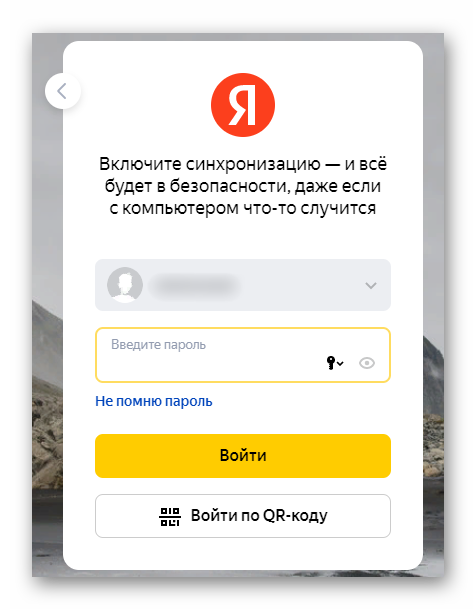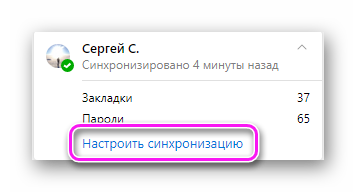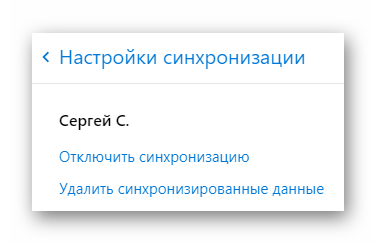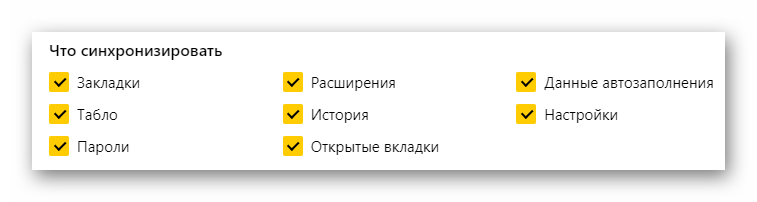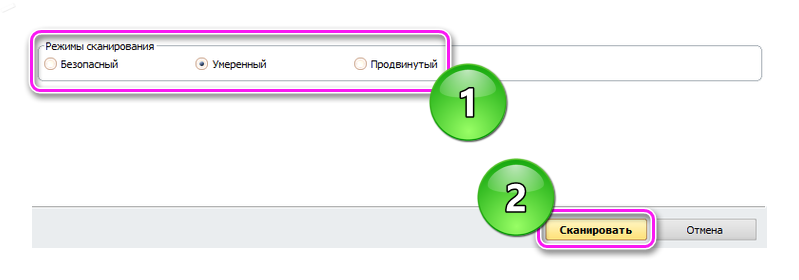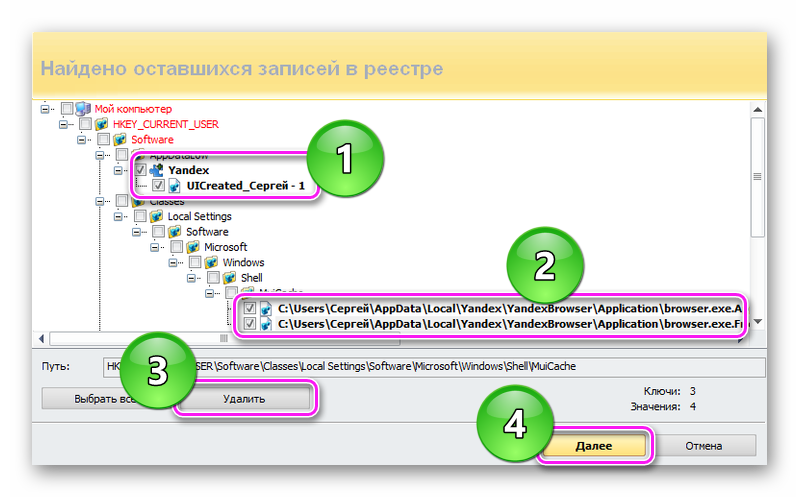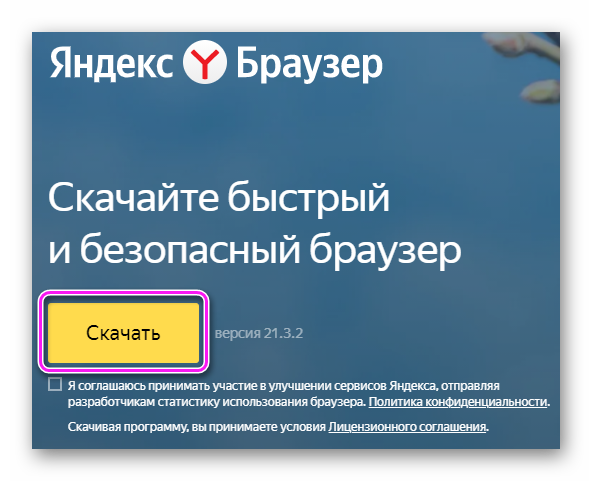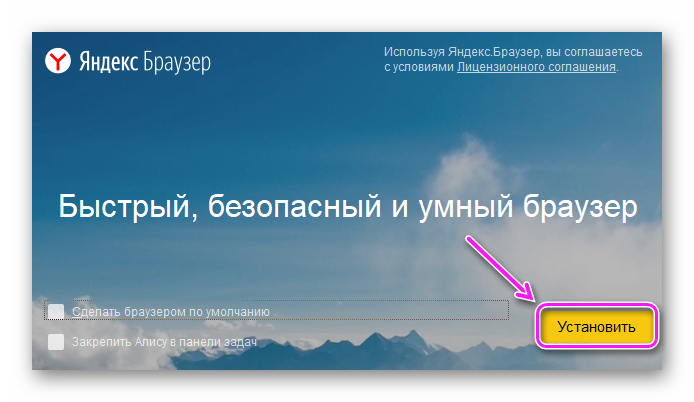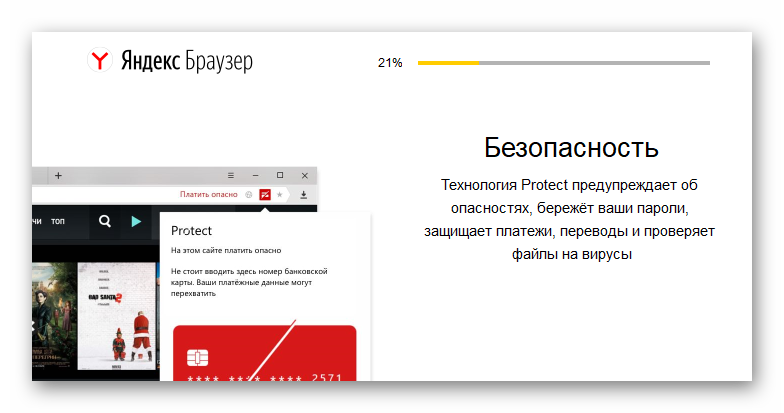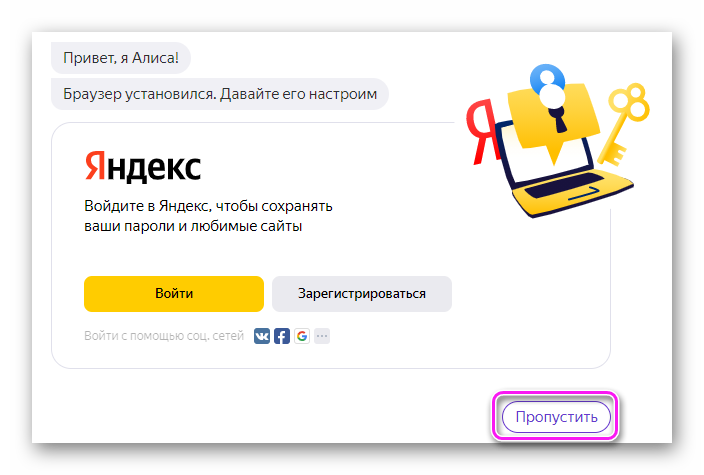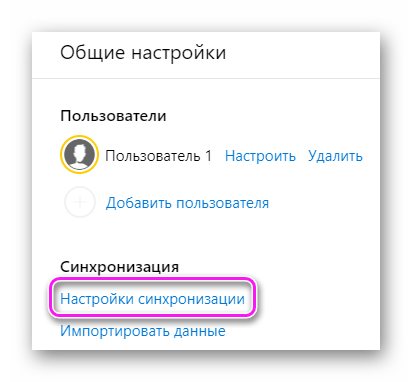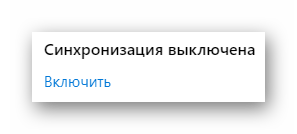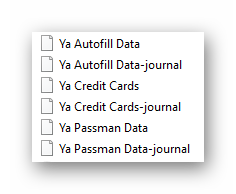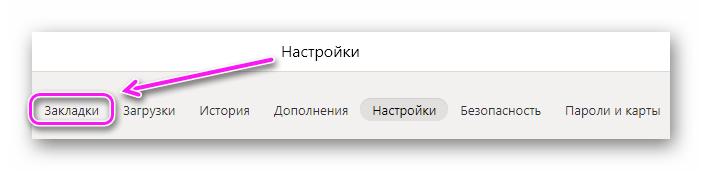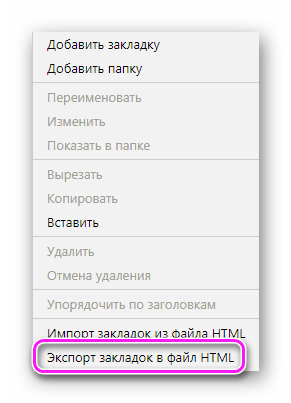Единственный способ, как переустановить Яндекс Браузер с сохранением закладок и паролей — синхронизировать аккаунт от Yandex с обозревателем. Эта операция занимает около 2 минут и помогает сберечь всю личную информацию.
Как происходит синхронизация
Процесс выглядит так:
- Разверните дополнительное меню. Сверху тапните по «Синхронизация», выберите «Сохранить данные».
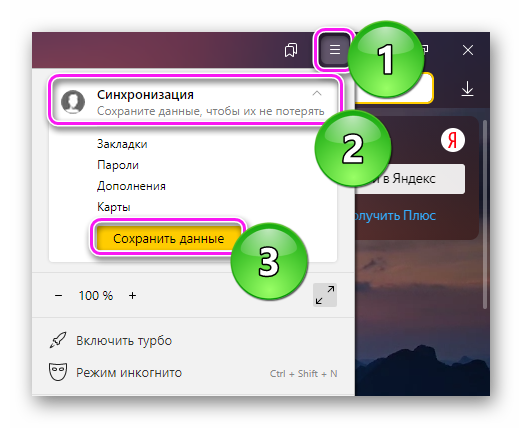
- Авторизуйтесь под личным аккаунтом: введите логин, почту, телефон и пароль.
- В строчке появится информация о времени последнего объединении данных браузера и аккаунта.

При отсутствии почты от Yandex, тапните по «Зарегистрировать» в окне ввода логина. После создания почтового ящика, информация будет прикреплена к нему.
Параметры синхронизации
Пользователь может определить, какую именно информацию необходимо оставить:
- Откройте вспомогательное меню, щелкните по названию учетной записи. Там клацните по «Настроить синхронизацию».
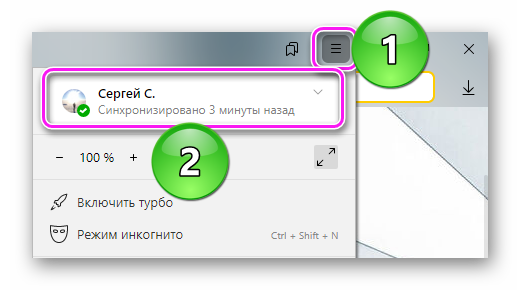
- Откроется вкладка, можно «Отключить синхронизацию», произвести «Удаление сохраненных данных».
- Ниже, выбирают тип данных для переноса в аккаунт:
Чтобы включить в список банковские карты, создайте мастер-пароль.
Удаление Яндекс.Браузера
Деинсталлируя обозреватель используйте программы, которые чистят реестр — это необходимо, чтобы переустановить Yandex.Browser без ошибок. Коротко о процессе:
- Запустите CClean, Revo Unistaller или аналогичный софт. Найдите в списке «Yandex», тапните по нему правой кнопкой мыши, выберите «Удалить».
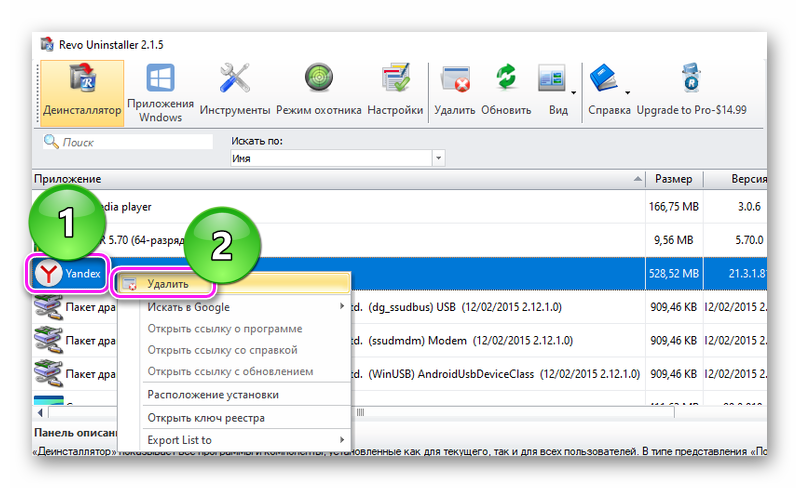
- Появится окошко с выбором действия «Удалить» или «Переустановить» — выбирайте удаление, если обозреватель работает со сбоями.
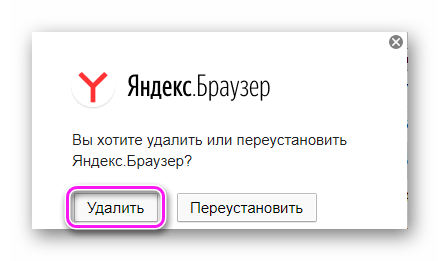
- Поставьте отметку рядом со строчкой «Удалить с историей просмотров и другими данными» и жмите «Удалить браузер».
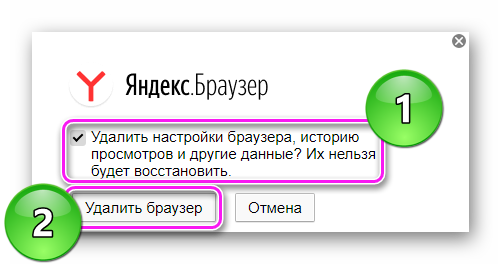
- Вернитесь в программу, выберите режим сканирования. Избавьтесь от записей в реестре, выделенных черным цветом.
- Повторите эту операцию для оставшихся документов.
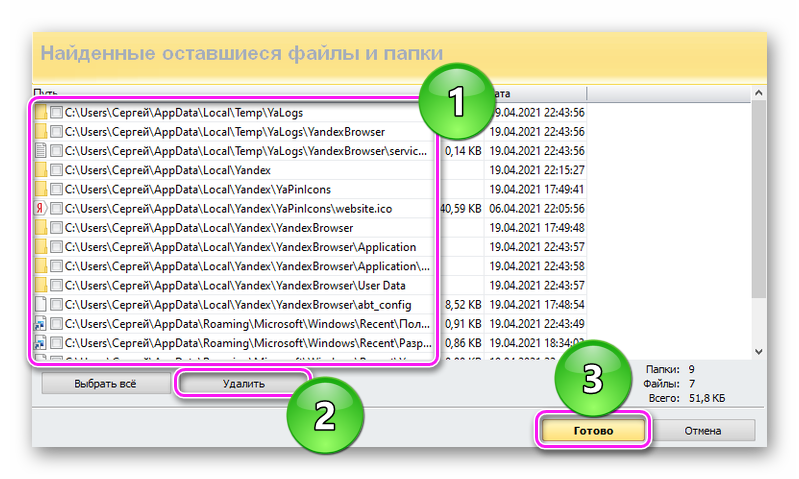
Дополнительно деинсталлируйте «Голосовой помощник Алиса» и «Кнопка “Яндекс” на панели задач».
Восстановление данных
Как сохранить пароли и закладки в Яндекс Браузере при переустановке обозревателя:
- Зайдите на сайт https://browser.yandex.ru/, клацните по «Скачать». Запустите установочный файл из загруженных.
- Следуйте инструкциям по установке.
- При первом запуске войдите под аккаунтом, который использовали для сохранения данных. Пропустив этот момент, перейдите в «Настройки». В подразделе «Общие», клацните по «Настройки синхронизации».
- Тапайте по включить и зайдите в почту — после авторизации вернутся пользовательские данные.
Сохраненные данные поддаются переносу на мобильную версию обозревателя.
Файлы с данными
Реализована еще 2 альтернативных варианта, как сохранить пароли и закладки, переустановив Яндекс Браузер.
Где находятся пароли
Чтобы найти документы:
- Используйте сочетания клавиш «Win+R», внесите appdata и жмите «ОК».
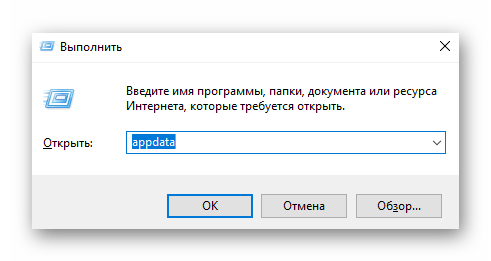
- Проследуйте по пути Local – Yandex – YandexBrowser – User Data – Default. Перенесите отсюда файлы, начинающиеся на Ya: Autofil Data, Credit Card, Passman Data. Отдельно скопируйте Passman Logs и Logss-journal.
- После переустановки, верните документы обратно с заменой их на новые.
Информацию можно скопировать на рабочий стол или в отдельную папку.
Перенос сайтов
Сохраненные вебсайты переносят похожим образом:
- В «Настройках» переключитесь на вкладку «Закладки».
- В «Панель настройки» тапните по трем точкам и жмите на «Экспорт закладок в файл HTML».
- Укажите путь, куда поместить документ.
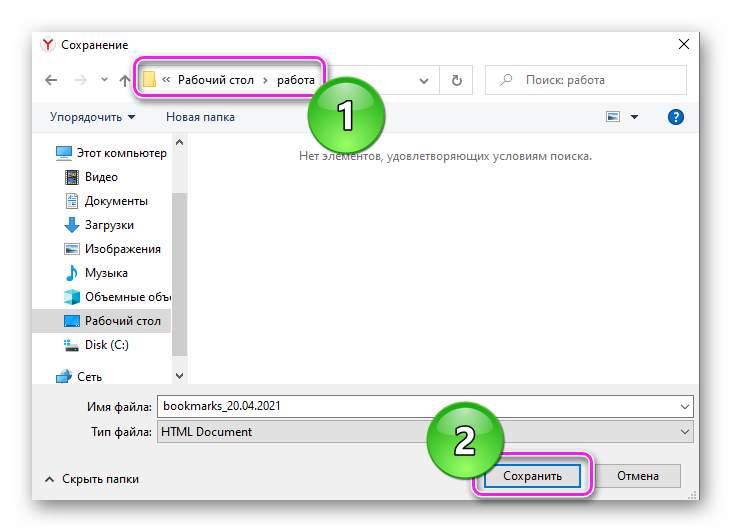
- Закончив с инсталляцией программы повторите операцию, только выберите «Импорт закладок в файл HTML».
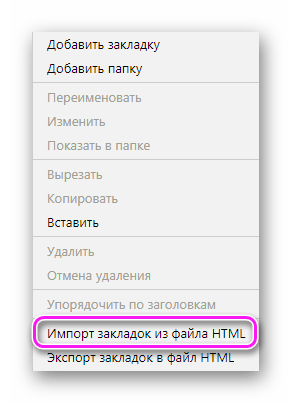
Сайты из перечня сохраненных добавляют в визуальный список.
Переустановка Яндекс.Браузера с сохранением паролей требует синхронизировать обозреватель с учетной записью Yandex.